
La AddictiveTips, suntem mereu în căutare de noiși un software mai bun care poate face viața cititorilor noștri mai simplă. Imaginile sunt utilizate în mai multe situații; de la crearea unui manual până la obținerea de ajutor pe un forum, capturile de ecran acționează ca un ajutor vizual la subiectul sau problema aflată în discuție. Am acoperit o mulțime de instrumente de captare capturi de ecran în trecutul recent, dar nu atât de recent. Astăzi, ne-am gândit să alegem unele dintre cele mai bune instrumente de captură de ecran și să le comparăm între ele pentru cititorii noștri. Următoarele articole conțin o serie de cinci dintre cele mai bune instrumente de captură de ecran prezentate pe AddictiveTips.
shotty
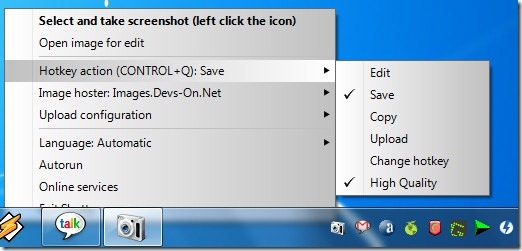
Pro:
Fiind un instrument cu captura de captură de ecran complet,Shotty este folosit ca captură de ecran primară folosind o mulțime de oameni (inclusiv mulți dintre noi la AddictiveTips). Capacitatea sa de a capta efectul Aero-Glass în Windows Vista și Windows 7 îi permite să facă capturi de ecran HQ cu chenare semitransparente, împreună cu umbra ferestrei selectate. Unele alte caracteristici utile includ tăierea imaginii capturate, subtitrarea imaginii, marcarea unei zone specifice și inserarea textului. Nu poate captura doar ferestrele selectate, ci și ferestrele care rulează în fundal, fără a fi nevoie să le aducem în față. Shotty vă permite, de asemenea, să încărcați direct imagini pe site-urile care găzduiesc imagini.
Contra:
Chiar dacă imaginea de înaltă calitate arată plăcutăpentru ochi, compresia imaginilor PNG nu este chiar atât de bună. În consecință, dimensiunea imaginii capturate este destul de mare, iar compresia suplimentară cu un editor de imagini externe este necesară în special dacă doriți să o încărcați pe un site web.
Factorul cheie de succes:
Capacitatea de a capta Aero-Glass și umbreefect și luare capturi de ecran de Windows care rulează în fundal face din acest software o alegere perfectă pentru a lua capturi de ecran de înaltă calitate a Windows complet.
GreenShot
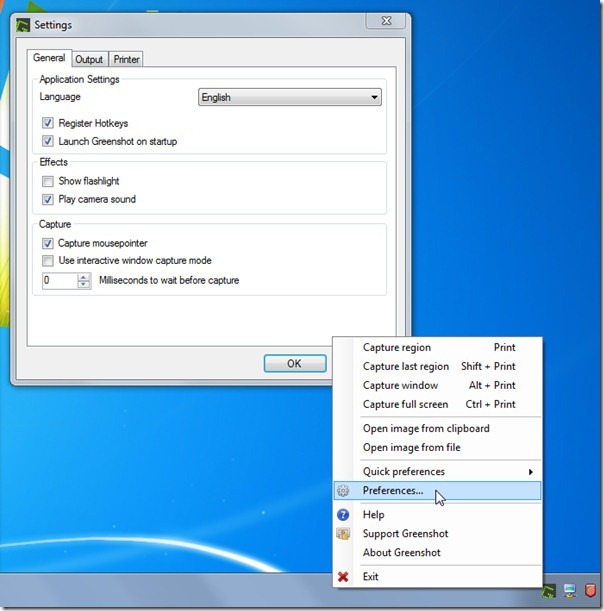
Pro:
GreenShot este o captura de capturi de ecran open sourcesoftware, care vă permite să faceți capturi de ecran a ecranului complet, a ferestrei active sau a unei zone a ecranului. A fost sub propria utilizare de când am început bloggingul, în special pentru modul de captare a zonei sale. Preluând butonul Print Screen, vă permite să luați rapid capturi de ecran specifice zonei și să le editați. Editorul de imagini GreenShot vă permite să mutați sau să eliminați cursorul mouse-ului chiar și după ce ați capturat imaginea. Alte opțiuni includ desenarea diferitelor forme, adăugarea de text la imagine, elemente de ofuscare, umplerea culorii etc.
Contra:
Captarea completă a ferestrei de GreenShot nu este tocmai bună și, uneori, fie taie marginile ferestrelor, fie adaugă un pic de fundal în jurul marginilor.
Factorul cheie de succes:
Permițându-vă să efectuați capturi de ecran prin simpla apăsare a butonului Print Screen de pe tastatură și selectarea zonei necesare face din GreenShot un instrument de captare a capturilor de ecran foarte util și care economisește timp.
Screenshot Captor
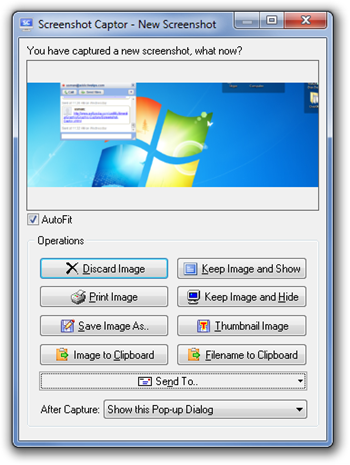
Pro:
Screenshot Captor este unul dintre cele mai extinseși capturi de ecran cuprinzătoare instrumente de acolo. Are o serie de opțiuni care vă permit să faceți capturi de ecran, să le editați, să adăugați efecte speciale, să adăugați culori, obiecte și să partajați capturile de ecran. Puteți specifica setările de pre-captare și post-captare și puteți edita imaginea folosind editorul încorporat. Puteți crea liste de corespondență pentru a partaja imaginile capturate cu mai multe persoane sau pentru a le imprima direct din aplicație. Alte opțiuni vă permit să decupați imaginea la selecție, să redimensionați imaginea, să reglați imaginea, să îmbunătățiți selecția, să estompeze imaginea, să-i ajustați culorile, să adăugați subtitrări, să-i schimbați transparența etc. capturi de ecran pe toate monitoarele conectate.
Contra:
În comparație cu GreenShot sau Shotty, configurarea șiînvățarea utilizării Screenshot Captor poate fi un pic dificilă. Utilizatorii vor trebui să depună ceva timp și efort pentru a cunoaște software-ul pentru a-l folosi la potențialul maxim.
Factorul cheie de succes:
Sincer, nu pot numi un singur factor careface ca acest instrument să iasă în evidență de mulțime. Numărul masiv de opțiuni vă permite să îndepliniți aproape fiecare funcție gândibilă pentru capturarea și editarea capturii de ecran.
Captura în direct
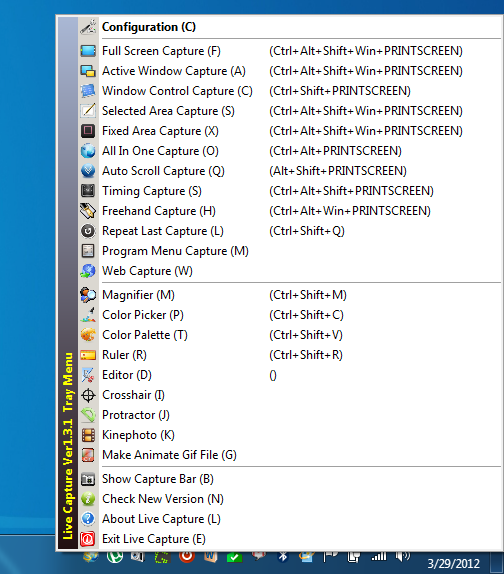
Pro:
Captura Live poate fi cu ușurință un concurent directScreenshot Captor în ceea ce privește numărul de opțiuni disponibile. Se mândrește cu un total extraordinar de nu 4 sau 5, ci 12 moduri de captură a capturilor de ecran. Fiecare mod poate fi echipat cu propria sa tastă rapidă. Acest lucru nu este totul, există, de asemenea, un amplificator, Picker de culori, Paleta de culori, Ruler, Editor, Crosshair, Protractor și animator GIF ambalate în aplicație. „Barul de captare” rămâne deasupra fiecărei ferestre - cu transparență reglabilă - permițându-vă să apucați rapid ecranul dorit. În afară de modurile obișnuite de captare a fișierelor, Live Capture are Captura de control a ferestrei, Capturarea sincronizării, Repetarea ultimei capturi, Captura Web și Captarea meniului Program.
Contra:
Aplicația nu are propriul editor de imagini. Va trebui să folosiți MS Paint (selectat implicit) sau orice alt editor de imagini externe la alegere.
Factorul cheie de succes:
Cele 12 moduri diferite de captare, completate cu alte câteva instrumente, cum ar fi Color Picker și animatorul GIF, îl fac un instrument bogat în caracteristici pentru a captura orice fel de captură de ecran.
Vioi
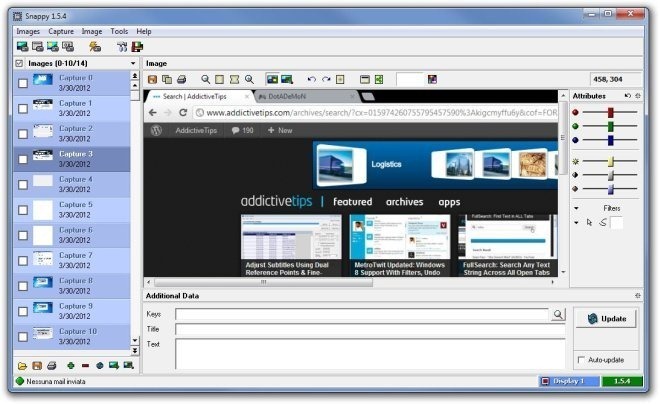
Pro:
Recent, o aplicație de captură de ecran a primit numeleSnappy ne-a atras atenția, în principal datorită funcției sale de captură de evenimente. Funcția Captare eveniment vă permite să setați un cronometru pentru captare și să inițiați captura de captură de ecran pe evenimente specificate de mouse și tastatură, cum ar fi fiecare clic pe mouse, eliberare sau dublu clic sau fiecare tastă de tastatură apăsată sau eliberată. Stochează fiecare captură de ecran în propria sa memorie și vă permite să exportați toate imaginile selectate într-un singur fișier PDF. Editorul de imagini vă permite să etichetați date suplimentare la imagine, să reglați valorile RGB, luminozitate, contrast și culoare, precum și să adăugați linii cu lățimea reglabilă. Există, de asemenea, o opțiune de a trimite prin email direct imaginile pentru partajare cu cineva, direct din aplicație.
Contra:
Mi-a luat mult timp să aflu ceva care lipsește din acest instrument, dar în sfârșit am observat că nu există niciun efect Aero-Glass sau opțiune de captare a umbrelor disponibile în Snappy.
Factorul cheie de succes:
Opțiunea Captare de eveniment este cu siguranță un instrument util pentru captarea fără efort a capturilor de ecran în special în timp ce se realizează ghiduri și se adaugă ajutor vizual.
Care este instrumentul dvs. preferat pentru a luacapturi de ecran? Spuneți-ne în secțiunea de comentarii de mai jos! Dacă v-a plăcut această postare, poate doriți să consultați și compilarea noastră cu cele mai bune instrumente de partajare de fotografii și fotografii.













Comentarii